বিষয়বস্তুৰ তালিকা
কেতিয়াবা মুদ্ৰাৰ সৈতে লেনদেন কৰাৰ সময়ত আমি মুদ্ৰাক এক্সেলত অতি সঘনাই ৰূপান্তৰিত কৰিব লাগে। যদি আমি মুদ্ৰা ৰূপান্তৰ কৰিবলৈ যিকোনো সূত্ৰ ব্যৱহাৰ কৰিব পাৰো তেন্তে ই দ্ৰুত আৰু সহজ। এই লেখাটোত মই আপোনাক এক্সেলত মুদ্ৰা ৰূপান্তৰ কৰিবলৈ ৪টা সূত্ৰৰ উদাহৰণ দেখুৱাম।
অনুশীলন কাৰ্য্যপুস্তিকা ডাউনলোড কৰক
আপুনি ইয়াত আমাৰ কাৰ্য্যপুস্তিকাৰ পৰা ডাউনলোড আৰু অনুশীলন কৰিব পাৰে।
মুদ্ৰা ৰূপান্তৰ কৰিবলৈ সূত্ৰ.xlsx
এক্সেল সূত্ৰৰ সৈতে মুদ্ৰা ৰূপান্তৰ কৰিবলৈ 4 সৰল উদাহৰণ
ইয়াত, আমাৰ ডাটাছেটত, USD মুদ্ৰাৰ পৰিমাণ আছে। আৰু, আমি এই ধনৰাশি সেই অনুসৰি ইউৰো(EUR), ব্ৰিটিছ পাউণ্ড ষ্টাৰলিং(GBP), ভাৰতীয় টকা(INR), কানাডিয়ান ডলাৰ(CAD), আৰু জাপানীজ য়েন(JPY) মুদ্ৰালৈ ৰূপান্তৰ কৰিব লাগিব। ইয়াত, মই আপোনালোকক এক্সেলত মুদ্ৰা ৰূপান্তৰ কৰিবলৈ ৪টা সূত্ৰৰ সৈতে ৪টা ব্যৱহাৰিক উদাহৰণ দেখুৱাম।

প্ৰথমতে, USD ৰ ক্ষেত্ৰত মুদ্ৰা আৰু বিনিময় হাৰৰ বাবে এটা ডাটাছেট বনাওক।

এতিয়া, এটা এটাকৈ সূত্ৰসমূহ অন্বেষণ কৰক।
1. এটা সৰল এক্সেল সূত্ৰৰ সৈতে মুদ্ৰা ৰূপান্তৰ কৰক
আপুনি মুদ্ৰাসমূহ নিজেই ৰূপান্তৰ কৰিব পাৰে ইণ্টাৰনেটৰ পৰা বিনিময় হাৰ উলিয়াই আৰু হাৰক পৃথকে পৃথকে প্ৰদত্ত পৰিমাণৰ সৈতে গুণ কৰি আপোনাৰ আকাংক্ষিত মুদ্ৰাত ধন পাবলৈ।
তেনে কৰিবলৈ তলৰ পদক্ষেপসমূহ অনুসৰণ কৰক। 👇
পদক্ষেপ:
- প্ৰথমে cell D5 ত ক্লিক কৰক। কোষত এটা সমান চিহ্ন(=) ৰাখক।
- তাৰ পিছত, প্ৰদত্ত USD পৰিমাণৰ কোষটো উল্লেখ কৰক আৰু ইয়াক গুণ কৰকআকাংক্ষিত মুদ্ৰা বিনিময় হাৰৰ কোষ উল্লেখৰ সৈতে।
উদাহৰণস্বৰূপে, নিম্নলিখিত সূত্ৰ প্ৰয়োগ কৰক।
=B5*G5 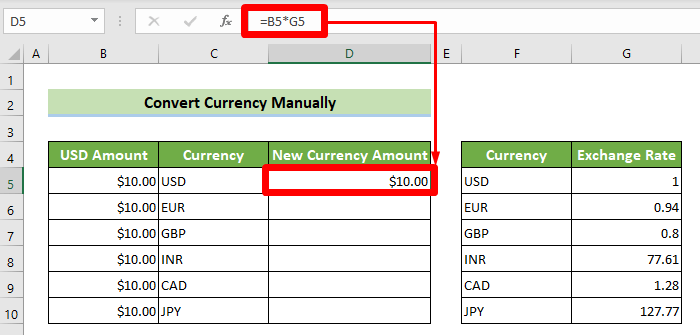
- এতিয়া, যিহেতু আমাৰ ডাটাছেটত থকা মুদ্ৰাৰ ক্ৰমিক আৰু আমাৰ প্ৰয়োজনীয় গণনাত মুদ্ৰাৰ ক্ৰমিক একে, তলৰ প্ৰতিটো কোষৰ জৰিয়তে সূত্ৰটো একে হ’ব। গতিকে, আপোনাৰ কাৰ্চাৰ আপোনাৰ প্ৰথম গণনা কৰা ঘৰৰ সোঁ তলৰ স্থানত ৰাখক। তাৰ পিছত, তলৰ সকলো ঘৰলৈ সূত্ৰটো কপি কৰিবলৈ তলৰ ফিল হেণ্ডেল টানি নিয়ক।
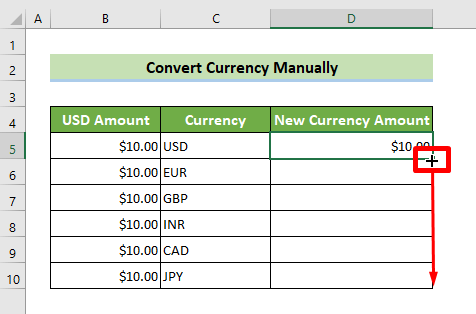
এইদৰে, আপুনি আপোনাৰ প্ৰদত্ত USD পৰিমাণ ৰূপান্তৰ কৰিছে সঠিকভাৱে. ফলাফল এনেকুৱা হ’ব। 👇

Read More: এক্সেলত CADক USD লৈ কেনেকৈ ৰূপান্তৰ কৰিব পাৰি (৪টা সহজ উপায়)
2. মুদ্ৰা ৰূপান্তৰ কৰিবলে নেষ্টেড IF ব্যৱহাৰ কৰক
আপুনি প্ৰতিবাৰ বিনিময় হাৰ কোষ প্ৰসংগ উল্লেখ কৰাৰ পৰিৱৰ্তে নেষ্টেড IF ব্যৱহাৰ কৰিব পাৰে।
IF ফলনে<লয় ৬>মুঠ তিনিটা<৭> যুক্তি। যুক্তিসংগত পৰীক্ষাটোৱেই প্ৰথম। এই যুক্তিয়ে লজিকেল পৰীক্ষা সম্পূৰ্ণ হোৱাৰ পিছত সত্য বা মিছা ঘূৰাই দিব বিচাৰে। পৰীক্ষাই সত্য ঘূৰাই দিলে ঘূৰাই দিয়া মানটো দ্বিতীয় যুক্তি। পৰীক্ষাই মিছা ঘূৰাই দিলে ঘূৰাই দিয়া মানটো তৃতীয় যুক্তি। 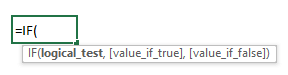
এতিয়া, নেষ্টেড IF ব্যৱহাৰ কৰি মুদ্ৰা ৰূপান্তৰ কৰিবলৈ তলৰ পদক্ষেপসমূহৰ মাজেৰে যাওক। 👇
পদক্ষেপ:
- প্ৰথমে cell D5 ত ক্লিক কৰক।
- এতিয়াই তলত দিয়া সূত্ৰটো লিখা .
=IF(C5="USD",1,IF(C5="EUR",0.94,IF(C5="GBP",0.8,IF(C5="INR",77.61,IF(C5="CAD",1.28,IF(C5="JPY",127.77))))))*B5 
- এতিয়া, টানি নিব তলৰ হেণ্ডেল পূৰণ কৰক আৰু এইদৰে সূত্ৰটো তলৰ সকলো কোষলৈ কপি কৰা হ'ব।
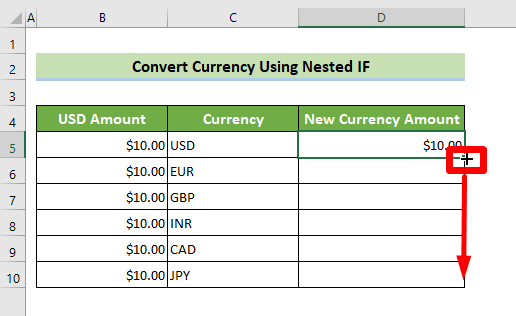
এইদৰে, আপোনাৰ প্ৰদত্ত USDৰ পৰিমাণসমূহ... আকাংক্ষিত মুদ্ৰাৰ পৰিমাণ। ফলাফল এনেকুৱা হ’ব। 👇
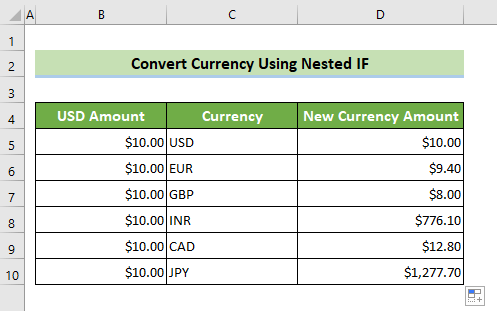
🔎 সূত্ৰৰ বিভাজন:
- =IF(C5=”USD”,1
লিখা =IF এ Excel ৰ IF ফাংচন সক্ষম কৰে।দ্বিতীয় যুক্তিৰ বাবে লজিকেল হ'লে ঘূৰাই দিয়া মানৰ ইনপুটৰ প্ৰয়োজন হয় যদি আমাৰ আকাংক্ষিত মুদ্ৰা USD হয়, আমি আমাৰ বিনিময় হাৰ 1 হিচাপে নিৰ্ধাৰণ কৰিছো। গতিকে, দ্বিতীয় যুক্তিত, আমি 1 লিখোঁ। - =IF(C5=”USD”,1 ,IF(C5=”EUR”,0.94
এতিয়া, যদি প্ৰথম লজিকেল পৰীক্ষাই মিছা ঘূৰাই দিয়ে, ই দ্বিতীয় IF লৈ যাব, আৰু প্ৰথম যুক্তিত, ই পৰীক্ষা কৰিব যে আকাংক্ষিত মুদ্ৰা যদি মুদ্ৰা EUR হয়, true ঘূৰাই দিয়া হ'ব।এতিয়া, দ্বিতীয় যুক্তিত, আমি লজিকেল পৰীক্ষাৰ সত্য ৰিটাৰ্ণৰ বাবে মূল্য নিৰ্ধাৰণ কৰিব লাগিব , গতিকে আমি দ্বিতীয় যুক্তিত 0.94 লিখোঁ। - =IF(C5=”USD”,1,IF(C5=”EUR”,0.94,IF(C5=”GBP”,0.8, IF(C5=”INR”,77.61,IF(C5=”CAD”,1.28,IF(C5=”JPY”,127.77))))))*B5
প্ৰকৃত পোৱাৰ পিছত আই এফ ব্যৱহাৰ কৰি মুদ্ৰাৰ বিনিময় হাৰ, ইয়াক giv ৰ সৈতে গুণ কৰক en USD ৰাশি আকাংক্ষিত মুদ্ৰাৰ পৰিমাণ পাবলৈ। মনত ৰাখিব, তাৰকা চিহ্ন (*) Excel ত গুণনৰ বাবে ব্যৱহাৰ কৰা হয়।
অধিক পঢ়ক: মুদ্ৰা কেনেকৈ স্বয়ংক্ৰিয় কৰিব লাগে3. মুদ্ৰা ৰূপান্তৰ কৰিবলে VLOOKUP ফাংচন ব্যৱহাৰ কৰক
আপুনি VLOOKUP সূত্ৰ ব্যৱহাৰ কৰিও মুদ্ৰা ৰূপান্তৰ কৰিব পাৰে।
উলম্ব লুকাপ বানান কৰা হয় VLOOKUP। ইয়াক বেছিভাগেই টেবুল তথ্য বা তথ্যৰ এটা পূৰ্বনিৰ্ধাৰিত পৰিসীমাৰ পৰা এটা মান উলিয়াবলৈ ব্যৱহাৰ কৰা হয়।

এতিয়া, মুদ্ৰা ৰূপান্তৰ কৰিবলৈ এই ফাংচনটো ব্যৱহাৰ কৰিবলৈ তলৰ পদক্ষেপসমূহ অনুসৰণ কৰক। 👇
পদক্ষেপ:
- তাৰ পিছত তলৰ সূত্ৰটো এতিয়া কোষ D5 ত লিখা।
=VLOOKUP(C5,$F$5:$G$10,2,FALSE)*B5 
- আৰু ফিল হেণ্ডেল গোটেই বাটটো টানিব।

এইদৰে, আপোনাৰ প্ৰদত্ত USD ৰাশিসমূহ আকাংক্ষিত মুদ্ৰাৰ পৰিমাণলৈ ৰূপান্তৰিত হয়। ফলাফল এনেকুৱা হ’ব। 👇

অধিক পঢ়ক: এক্সেলত USD লৈ ইউৰোলৈ কেনেকৈ ৰূপান্তৰ কৰিব পাৰি (৩টা উপযোগী পদ্ধতি)
4. Excel ত মুদ্ৰা ৰূপান্তৰ কৰিবলৈ INDEX-MATCH সূত্ৰ
আপুনি INDEX & MATCH ফাংচনসমূহ Excel ত মুদ্ৰা ৰূপান্তৰ কৰিবলৈ।
INDEX ফাংচন এ অনুভূমিক আৰু উলম্ব দুয়োটা দিশতে এটা মান নিষ্কাশন সামৰ্থবান কৰে। ইয়াৰ মূলতঃ ৩টা যুক্তি আছে। যেনে: এৰে, row_num আৰু column_num(ঐচ্ছিক)।

MATCH ফাংচন এ এটা ধাৰ্য্য কৰা এৰেত এটা বস্তুৰ আপেক্ষিক অৱস্থান ঘূৰাই দিয়ে মান এটা নিৰ্দিষ্ট ক্ৰমত।

এতিয়া, মুদ্ৰা ৰূপান্তৰ কৰিবলে এই ফলনসমূহ ব্যৱহাৰ কৰিবলে নিম্নলিখিত পদক্ষেপসমূহ ব্যৱহাৰ কৰক। 👇
পদক্ষেপ:
- তলত দিয়া কথাখিনি লিখক cell D5 ত সূত্ৰ।
=INDEX($F$4:$G$10,MATCH(C5,$F$4:$F$10,0),2)*B5 
- এতিয়া, আপোনাৰ কাৰ্চাৰ ৰাখক কোষৰ সোঁ তলৰ চুকত। তাৰ পিছত, তলৰ ফিল হেণ্ডেল গোটেই বাটটো টানি নিয়ক।

পৰৱৰ্তী সময়ত, আপোনাৰ প্ৰদত্ত USD পৰিমাণসমূহ আকাংক্ষিত মুদ্ৰাৰ পৰিমাণলৈ ৰূপান্তৰ কৰা হয়। ফলাফল এনেকুৱা হ’ব। 👇

- MATCH(C5, $F$4:$F$10,0)
আমি C5 কোষ ক প্ৰথম যুক্তি হিচাপে উল্লেখ কৰোঁ কাৰণ এইটো হৈছে আকাংক্ষিত মুদ্ৰা কঢ়িয়াই অনা কোষ আৰু এইটোৱেই আমাৰ হাতত থকা মান ডাটাছেটত বিচাৰিবলৈ।এতিয়া, MATCH ফাংচনে কেৱল মানটোৰ সূচী সংখ্যা দিয়ে। গতিকে, আমি মুদ্ৰাবোৰ য’ত অৱস্থিত সেইবোৰ কোষ নিৰ্বাচন কৰিব লাগিব। সেইবাবেই আমি F4:F10 কোষ ৰেফাৰেন্স বাছি লৈছো। মনত ৰাখিব, আপুনি ইয়াত এটা নিৰপেক্ষ এৰে ব্যৱহাৰ কৰিব লাগিব। গতিকে, আপুনি এটা dollar($) চিহ্নৰে একেবাৰে উল্লেখ কৰিব লাগিব বা F4 টিপিব লাগিব।
আৰু, শেষৰ যুক্তিটোৱে মিলৰ ধৰণ বুজায়। E সঠিক মিল ৰ বাবে আমি ইয়াত 0 লিখিছো।
- =INDEX($F$4:$ G$10,MATCH(C5,$F$4:$F$10,0),2)
প্ৰথম যুক্তিটো হ'ল এৰে F4:G10 যাৰ পৰা আমি... মানসমূহ। মনত ৰাখিব, এই এৰেটোও নিৰপেক্ষ হ'ব লাগে।দ্বিতীয় যুক্তিত আমি MATCH ফাংচন ব্যৱহাৰ কৰিছো, আৰু সেয়েহে MATCH ফাংচনে মুদ্ৰা অনুসৰি আকাংক্ষিত শাৰী সূচী সংখ্যা স্বয়ংক্ৰিয়ভাৱে ঘূৰাই দিব।
Theতৃতীয় যুক্তিৰ বাবে আকাংক্ষিত ঘৰ মান বিচাৰিবলৈ এৰেৰ স্তম্ভ সূচী সংখ্যা ৰ প্ৰয়োজন। যিহেতু বিনিময় হাৰ আমাৰ নিৰ্বাচিত এৰেৰ দ্বিতীয়টোত অৱস্থিত, আমি তৃতীয় যুক্তিৰ ঠাইত ২ লিখোঁ।
অধিক পঢ়ক: ইউৰোক ৰূপান্তৰ কৰক Excel ত USD (2 টা সহজ পদ্ধতি)
মনত ৰখা কথাসমূহ
- VLOOKUP ফাংচন ব্যৱহাৰ কৰাৰ সময়ত, মনত ৰাখিব যে এইটো এটা উলম্ব lookup প্ৰক্ৰিয়া। গতিকে, আপুনি কেৱল স্তম্ভসমূহৰ জৰিয়তে আপোনাৰ মানসমূহ চাব পাৰিব। আপুনি আপোনাৰ মান অনুভূমিক শাৰীসমূহৰ মাজেৰে চাব নোৱাৰে।
- আন এটা কথা, আপুনি মনত ৰাখিব লাগে যে, টেবুল এৰে নিৰ্ব্বাচন কৰাৰ সময়ত, লুকআপ মান স্তম্ভক আপোনাৰ প্ৰথম স্তম্ভ হিচাপে ৰাখক নিৰ্বাচন। আৰু, ৰিটাৰ্ণ মান স্তম্ভ সূচী সংখ্যা এই ছিৰিয়েল অনুসৰি ৰখা হ'ব।
- যদি আপুনি নম্বৰযুক্ত মানসমূহ বিচাৰে, range_lookup যুক্তি ইমান গুৰুত্বপূৰ্ণ নহয়। কিন্তু, যদি আপুনি লিখনী মানসমূহ বিচাৰে, range_lookup যুক্তিটোক FALSE হিচাপে ৰখাটো অতি উপযুক্ত, যদি আপুনি সদায় এটা সঠিক মিল বিচাৰে।
- INDEX ফাংচনৰ VLOOKUP ফাংচনতকৈ এটা ডাঙৰ সুবিধা আছে। INDEX ফাংচন ব্যৱহাৰ কৰি, আপুনি উলম্ব আৰু অনুভূমিকভাৱে মানসমূহ এক্সট্ৰেক্ট কৰিব পাৰে।
- MATCH ফাংচনে এটা কোষ মান ঘূৰাই নিদিয়ে। ই লুকআপ মানৰ সূচী সংখ্যা ঘূৰাই দিয়ে।
উপসংহাৰ
গতিকে, ইয়াত মই আপোনাক আটাইতকৈ দ্ৰুত আৰু উপযুক্ত সূত্ৰটো দেখুৱাইছোExcel ত মুদ্ৰা ৰূপান্তৰ কৰিবলৈ উদাহৰণ। এই ক্ষেত্ৰত আপোনাৰ লক্ষ্য পূৰণৰ বাবে আপুনি এই যিকোনো এটা উপায় অনুসৰণ কৰিব পাৰে। আশাকৰোঁ এই লেখাটো আপোনালোকে বহুত সহায় কৰিব। যদি আপোনাৰ আৰু কিবা প্ৰশ্ন বা পৰামৰ্শ আছে তেন্তে মোৰ সৈতে যোগাযোগ কৰিবলৈ নিঃসংকোচে অনুৰোধ জনালোঁ। আৰু, এই ধৰণৰ আৰু বহুতো প্ৰবন্ধৰ বাবে ExcelWIKI চাওক।

